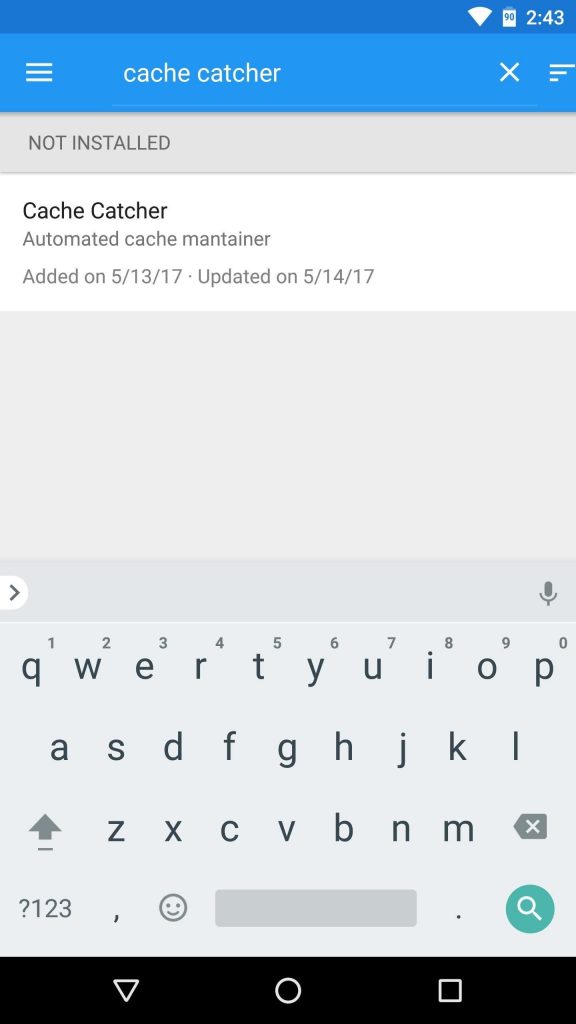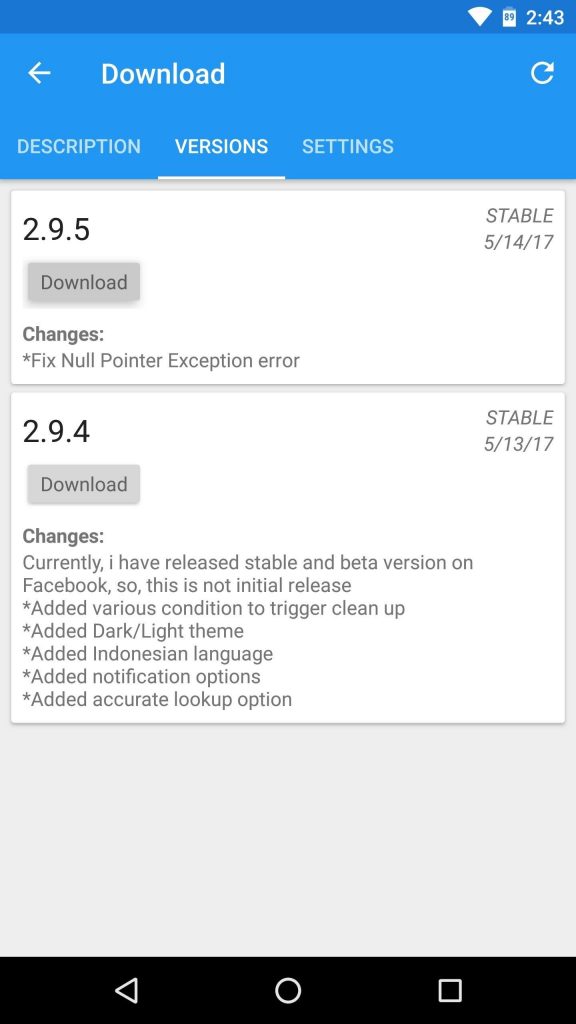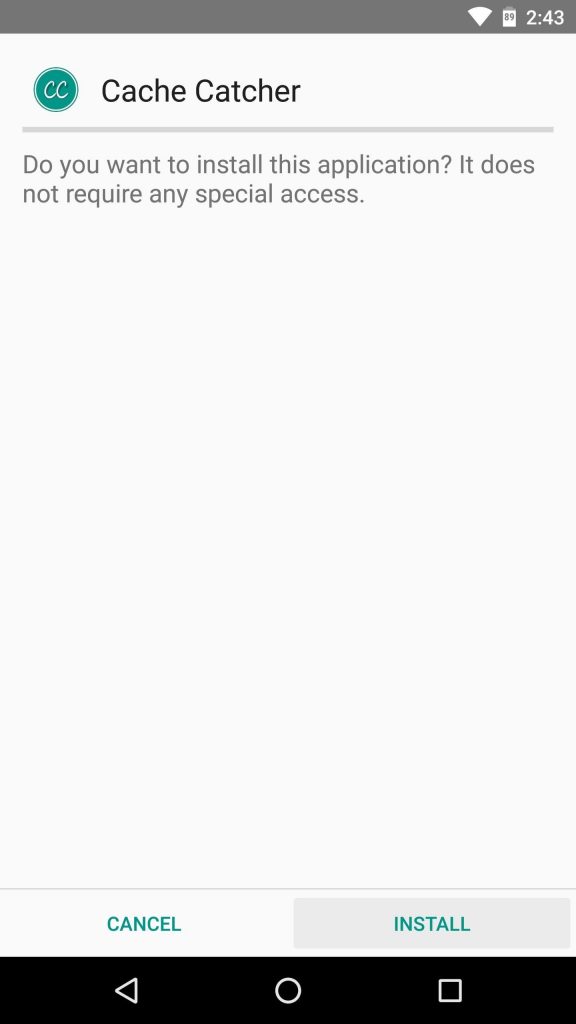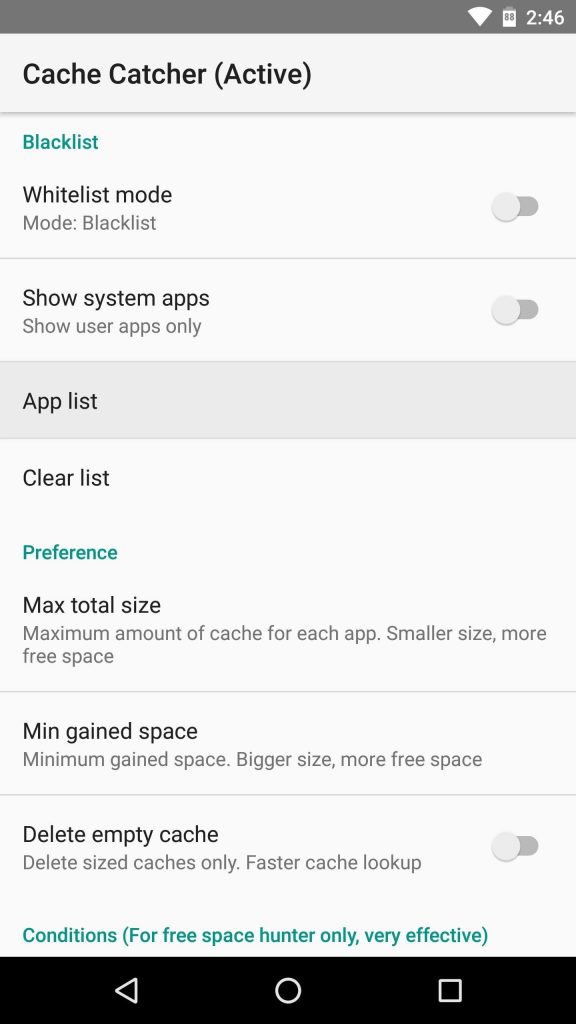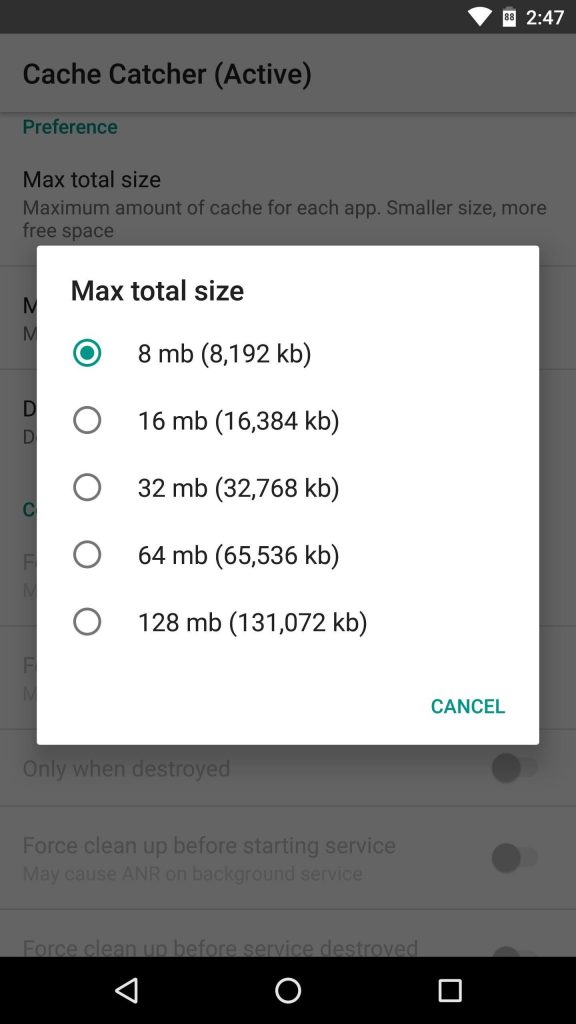چگونه حافظه کش گروهی از اپلیکیشن ها را به طور اتوماتیک پاک کنیم؟
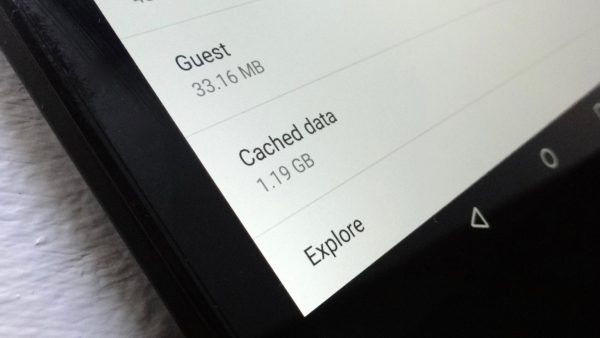
با توجه به اینکه این روزها بسیاری از اپلیکیشن هایی که روی موبایل تبلت خود نصب می کنیم بر اساس داده های کش شده کار می کنند، این دردسر بزرگی برای کاربران ایجاد کرده است مخصوصا آن دسته از کاربرانی که هنوز موفق نشده اند، برای گوشی خود مموری کارت تهیه کنند یا حتی مهم تر آن دسته از افرادی که از گوشی های سطح پایین تر استفاده می کنند.
ببینید کش شدن دیتا در اپلیکشن ها و فضای موبایل به خودی خود چیز بدی نیست بلکه خوب هم هست چرا که این دیتاها کمک می کنند که زمان راه اندازی و پاسخ گویی اپ مورد نظر در هر بار استفاده سریع تر باشد. شما تصور کنید که یک اپ را برای اولین بار نصب کرده و آن را می خواهید باز کنید. اگر این مدت زمان ۱۰ ثانیه طول بکشد، در باز شدن های بعدی، این تایم از ۱۰ ثانیه به ۱ ثانیه نیز کاهش پیدا می کند چرا که برنامه به خوبی توانسته با کش کردن دیتاهایی که نیاز است برای اجرا به آن ها مراجعه کند، این مدت زمان را به حداقل برساند.
اما مساله زمانی شروع می شود که شما شمار زیادی از اپ ها را روی گوشی خود نصب می کنید و این اپ ها به خودی خود کش پذیرند و حافظه زیادی را به دیتاهای اولیه اختصاص می دهند. این جاست که لازم است هر چند مدت اپ ها را مورد بررسی قرار دهید و کش ها را پاک کنید یا اینکه اپ های بدرد نخور تر را حذف کنید.
به یمن ماژول Xposed، این سرویس به شما کمک می کند که کش ها را به طور اتوماتیک پاک کنید. اما دقت کنید که همانطور که از نام این ماژول پیداست فقط افرادی می توانند این کار را انجام دهند که دارنده ی گوشی های روت شده هستند.
به هر حال این شیوه را توسط این مقاله در گویا آی تی تشریح می کنیم. با ما همراه باشید. این ترفند چنان مفید است که گاهی به شما کمک می کند تا چند گیگابایت از حافظه گوشی تان را پاک کنید.
نیازمندی ها برای پاک کردن اتوماتیک کش اپلیکیشن ها
یک دستگاه اندرویدی روت شده
Xposed Framework نصب شده روی گوشی روت شده
فعال بودن قابلیت “Unknown Sources”
نکته: در صورتی که Unknown Sources فعال نباشد، اپلیکیشن قادر به نصب شدن و اجرا شدن نخواهد بود. تنها در صورتی می توان اپلیکیشن ها را بدون فعال کردن Unknown Sources نصب کرد که این اپ ها از مارکت های مورد تایید گوگل نظیر گوگل پلی دانلود و نصب شوند.
Cache Catcher را نصب کنید
برای شروع کار لازم است که به سراغ ماژول نصب شده یاد شده بروید و در آن به دنبال Cache Catcher بگردید تا بتوانید از میان اپ ها آن را پیدا کرده و نسبت به دانلود آن اقدام کنید.
برای دانلود Cache Catcher کلیک کنید.
در صفحه نتایج همانطور که مشاهده می کنید این برنامه قابل نمایش است. روی ان ضربه بزنید تا بتوانید ورژن های مختلف آن را هم مشاهده کنید و آن اپ که مورد نظرتان است را دانلود کنید. برای این منظور روی دکمه دانلود کلیک کنید.
دقت کنید که اگر اپلیکیشنی که به دنبال آن هستید روی گوشی تان نصب شده باشد در بالای صفحه و در همین پنجره به شما هشدار می دهد که اپ مورد نظر روی گوشی تان نصب شده یا خیر. به هر حال دانلود را انجام داده و نصب را از سر گیرید:
بعد از زدن دکمه install نصب شروع شده و به پایان می رسد.
Blacklist را تنظیم کنید
وقتی اپ را نصب کردید حالا باید لیستی از اپ ها را به آن معرفی کنید که این برنامه به طور اتوماتیک کش های آن را پاک کند. بدین منظور Cache Catcher را باز کنید تا با صفحه ای مطابق زیر مواجه شوید:
در میان گزینه هایی که مشاهده می کنید، گزینه app را انتخاب کنید که در میان نمایش داده شده است. با زدن این دکمه لیستی از اپ ها در اختیارتان قرار خواهد گرفت که نام اصلی آن ها قابل نمایش است اما می توانید از طریق همین عنوان ها، آن ها را تشخیص دهید:
حالا هر کدام از اپلیکیشن هایی که می خواهید Cache Catcher به مرور به طور منظم آن را از نظر کش پاک کند را انتخاب کنید و تیک گذاری کنید. شما حتی می توانید تمام اپ ها را برای این منظور تیک گذاری کنید. در نهایت دکمه ok را بزنید.
شما می توانید شماری از برنامه ها را هرگز به منظور پاک کردن کش، به این برنامه معرفی نکنید. به هر حال این کاملا شخصی است. بهترین ایده استفاده از این اپ برای زمانی است که بخواهید یک یا دو اپ خاص را برای سرکشی مداوم به این برنامه معرفی کنید.
Max Cache Size را تنظیم کنید
برای اینکه بتوانید میزان حجم برای هر اپ را به میزان دلخواه خود تنظیم کنید باید قابلیت Max Cache Size را تنطیم کنید. بدین منظور دوباره برنامه را باز کنید و از میان منو ها این گزینه را پیدا کنید. در تصویر زیر می توانید موقعیت آن را مشاهده کنید:
این گزینه را پیدا کرده و تپ کنید ( ضربه بزنید ) تا امکانات تنظیمی ان را مشاهده کنید. بدین منظور یک پنجره به شما نمایش داده می شود:
این لیست از ۸ تا ۱۲۸ مگابایت قابل تنظیم است. بدین ترتیب می توانید به راحتی، از این میان گزینه مورد نظر را اختصاص دهید. در واقع رقمی که انتخاب می کنید میزان فضایی است که اپ اجازه دارد برای هر اپ در اختیار قرار داده شود. به بیانی دیگر هر چه رقم انتخابی در این بخش کمتر باشد، ( ۸ مگابایت ) میزان فضای بیشتری آزاد می شود. وقتی که رقم ۱۲۸ را انتخاب می کنید این بدین معناست که میزان کش در هر اپ، می تواند حداکثر ۱۲۸ مگابایت باشد و مازاد بر آن توسط این نرم افزار پاک خواهد شد.
زمانی که تغییرات لازم را روی این اپ انجام دادید و مطمئن شدید که تنظیمات آن طور که دلخواه تان بود اوکی شده است، توصیه می شود که گوشی را ریستات کنید. توجه کنید که ریستارت کردن با ریست فاکتوری یا اصطلاحا ریست کردن فرق دارد. اگر نمی توانید گزینه ریستارت را در اپشن های گوشی تان پیدا کنید کافی است گوشی را یک بار خاموش و روشن کنید تا همه چیز به طور اتوماتیک اجرا شود و برنامه پاک کننده کش بتواند به درستی منابع و اپ ها را مدیریت کند.
همانطور که گفته شد این اپ بر روی گوشی های روت شده نصب می شود تا به طور اتوماتیک میزان فضای کش اپ های دلخواه را به طور متناوب پاک کند و بدین صورت در افزایش فضا نقش داشته باشد.
در این حالت می توانید هر سری مطمئن باشید که فضای گوشی تان توسط اطلاعات بی مصرف پر نشده است. در عین حال باید برای گوشی های روت نشده هم روش هایی برای پاک کردن دیتاها وجود داشته باشد. البته برای اپ ها در گوشی روت نشده این کار به طور دستی صورت می گیرید اما اگر شما تجربه ای از بکار گیری اپ های دیگر بدین هدف دارید آن را با ما در میان گذاشته و نام اپ ها را در بخش نظرات این مطلب بنویسید و در نهایت جهت اطلاع عموم این مطلب را روی شبکه های اجتماعی نشر دهید.